201871010124 王生涛《面向对象程序设计JAVA》第一周学习总结
|
项目 |
内容 |
|
这个作业属于哪个课程 |
https://www.cnblogs.com/nwnu-daizh/ |
|
这个作业的要求在哪里 |
https://edu.cnblogs.com/campus/xbsf/2018CST1/homework/3480 |
|
作业学习目标 |
1、了解课程上课方式及老师教学要求,掌握课程学习必要的软件工具; 2 2、理解JVM、JRE与JDK等概念,学会下载、安装、测试JDK; 3、掌握PATH、CLASSPATH的系统变量作用并会设置; 4、掌握命令行编译并运行Java程序的步骤; 5、掌握Java Application 程序结构特点; 6、掌握JDK命令行方式下开发运行Java程序的步骤。 7、初步使用Elipse,学会编译、运行、调试简单的Java Application程序。 |
第一部分:课程学习平台注册账号
|
平台名称 |
注册账号或者个人博客园地址 |
|
博客园:www.cnblogs.com |
https://www.cnblogs.com/ws-t/ |
|
程序设计评测:https://pintia.cn/ |
17393165019 |
|
中国大学MOOC: https://www.icourse163.org/ |
17393165019 |
|
以下回答是或否 |
|
|
是否加入课程班级博客群 |
是 |
|
是否加入课程QQ讨论群 |
是 |
第二部分:理论知识学习部分
一、Java 程序设计概述
1、Java不仅是一种程序设计语言,也是一个完整的程序设计平台。具有令人赏心悦目的语法和易于理解的语义。提供了一个庞大的类库,包含绘图功能,网络连接功能和数据库功能;有安全性、跨操作系统的可移植性以及自动垃圾收集等服务的执行。
2、Java“白皮书”的关键术语
2.1简单性
2.2面向对象
2.3网络技能
2.4健壮性
2.5安全性
2.6中立体系结构
2.7可移植性
2.8解释型
2.9高性能
2.10多线程
2.11动态性
二. Java程序设计环境
1.Java 开发工具包的安装:需要JDK(Java SE开发包);选择与windows 相匹配的版本x64。下载完成后,安装在路径名中的Programm Files部分,还需要另外完成一个步骤:将jak/bin 目录增加到执行路径中,在 Windows 上,在属性中选择高级系统设置,点击“环境变量”,并在系统变量中找到“Path” ,jak/bin 目录增加到执行路径最前面并用分号分隔。确定后,可以在终端窗口进行测试。
2. 安装库源文件和文档,并使用命令行工具,打开终端窗口,并键入“javac Welcome.java以及java Welcome”来命令行编译并运行Java 程序。
3.使用集成开发环境,下载并安装Eclipse,利用JDK命令行开发Helloworld!程序,启动 Eclipse之后,从菜单选择 File一New → Project,完成创建,在下面的src中右键选择 New~class再创建完成 ,进行编译,运行 ( 选择Run~Run As ~Java Application) ,得到运行结果。
4.Eclipse 中整型,浮点型数据的输入规则。
第三部分:实验部分
1. 实验名称:实验一 Java程序设计环境
2. 实验目的:
(1)掌握JDK的安装与配置;
(2)掌握使用JDK开发Java程序的基本命令及步骤;
(3)熟练运用Elipse集成开发环境开发java程序的基本步骤
(4)掌握Java程序的基本语法。
3. 实验步骤与内容:
实验1 JDK的安装与环境配置
1.JDK是java的核心,一般在官网进行下载,本次直接在班级QQ群中下载。下载过程中无需修改路径。下载完成后可在C盘-Program Files-Java中看到jdk-10.0.2。(如图,则表明JDK已成功安装)
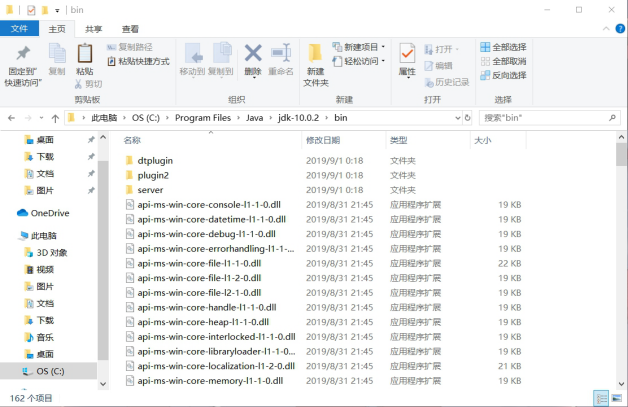
2.JDK安装完成后,我们须对系统环境变量进行重新配置。
1)打开此电脑,点击打开设置通过搜索“系统环境变量”,进行以下环境变量path和classpath的配置。
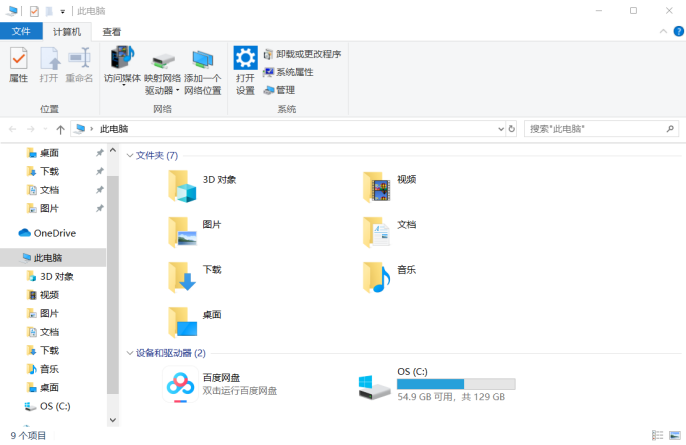
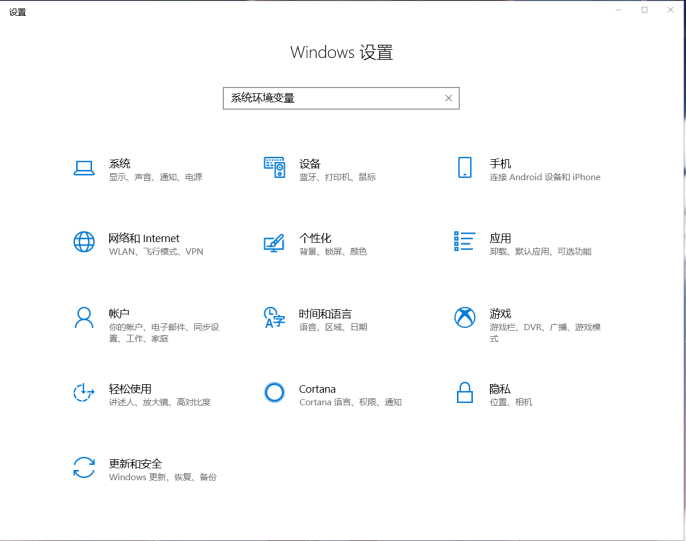
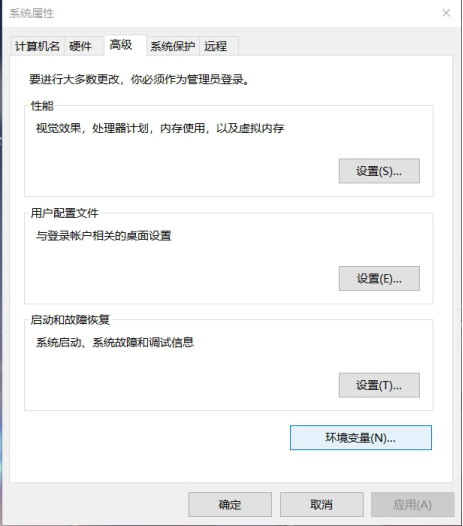
)此时要注意的是在对path进行配置时,要仔细观察看变量值尾部是否有分号,有则不管,没有的话要编辑分号。在配置过程中,点击此电脑—C盘—Program Files—java—jdk10.0.2—bin,将其路径粘贴在带有分号的变量值后面,点击确定。此时环境变量已重新配置。

3.同时按下windows+R键,打开运行,输入cmd。依次输入Java、Javac进行检索,若出现以下情况,则说明调试成功。

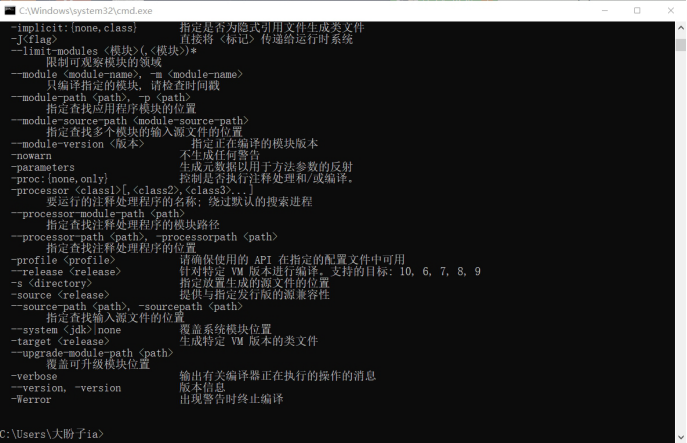
实验2下载教材示例程序包
下载网页链接:http://horstmann.com/corejava/,文件名:corejava.zip
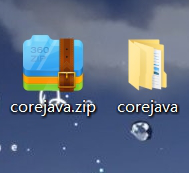
实验3 命令行编译运行Welcome.java程序(5分)
1)同之前的Java检测环境一样,先输入D按回车键;
2)输入Javac Welcome.Java,会显示文件出现在D盘;
3)再次输入Java Welcome点击回车键即可出现目的指令。
实验4 用JDK命令行开发HelloWorld!程序(5分)

4.实验心得
本次实验让我对java这门程序语言有了初步的了解。在成功的安装并设置环境变量后,我掌握了使用JDK开发Java程序的基本命令及步骤(dos里运行java程序)。在老师和助教老师的悉心指导下,我对JVM、JRE与JDK等概念都有了初级的了解,并且学会了下载、安装、测试JDK;掌握JDK命令行方式下开发运行Java程序的步骤;编译了Welcome文件和九九乘法表。 通过这次作业,我知道自己在这方面还有很多的不足。以后会继续努力,努力学好这门课程。
201871010124 王生涛《面向对象程序设计JAVA》第一周学习总结的更多相关文章
- 20145330孙文馨 《Java程序设计》第一周学习总结
20145330孙文馨 <Java程序设计>第一周学习总结 教材学习内容总结 刚开始拿到这么厚一本书说没有压力是不可能的,开始从头看觉得很陌生进入不了状态,就稍微会有一点焦虑的感觉.于是就 ...
- 20175221 2018-2019-2 《Java程序设计》第一周学习总结
20175221 2018-2019-2 <Java程序设计>第一周学习总结 教材学习内容总结 本周通过观看书本配套视频,学到了如解释器,编译器等一些简单概念. 还懂得了java的一些简单 ...
- 20175204 张湲祯 2018-2019-2《Java程序设计》 第一周学习总结
20175204 张湲祯 2018-2019-2<Java程序设计>第一周学习总结 教材学习内容总结 -第一章Java入门要点: -Java的地位:具有面向对象,与平台无关,安全稳定和多线 ...
- 20165223《JAVA程序设计》第一周学习总结
20165223 <JAVA程序设计>第一周学习总结 教材学习内容总结 通过网站JAVA第一章视频教程.教材.老师所给的教程及网上查询进行学习 第一章要点 JAVA地位和特点 地位:网络. ...
- 20165203 2017-2018-2 《Java程序设计》第一周学习总结
20165203 2017-2018-2<Java程序设计>第一周学习总结 教材学习内容总结 (一)Java的地位 Java是面向对象编程,并涉及网络.多线程等重要的基础知识,是一门很好的 ...
- 20155217 2016-2017-2《java程序设计》第一周学习总结
20155217 2016-2017-2<java程序设计>第一周学习总结 浏览教材,根据自己的理解每章提出一个问题 java平台和java编程语言的区别? 怎样使用IDE来管理原始码与位 ...
- 20155226 2016-2017-2 《Java程序设计》第一周学习总结
20155226 2006-2007-2 <Java程序设计>第一周学习总结 教材学习内容总结 第一周主要学习了一二章的内容,也浏览了剩余章节,以下是本周主要学习内容总结 1.首先了解了[ ...
- 20155227 2016-2017-2 《Java程序设计》第一周学习总结
20155227 2016-2017-2 <Java程序设计>第一周学习总结 教材学习内容总结 浏览教材,根据自己的理解每章提出一个问题 Java三个平台的区别. JDK.JRE.JVM区 ...
- 20155229 2016-2007-2 《Java程序设计》第一周学习总结
20155229 2016-2007-2 <Java程序设计>第一周学习总结 教材学习内容总结 1~18章的提问: 第一章:怎样撰写Java才不会沦于死背API文件.使用"复制. ...
- 20155327 2016-2017-2 《Java程序设计》第一周学习总结
20155327 2016-2017-2 <Java程序设计>第一周学习总结 教材学习内容总结 浏览教材,根据自己的理解每章提出一个问题 1.JAVA SE中JVM,JRE与JDK分别是什 ...
随机推荐
- java bean 属性验证框架 valid
项目介绍 java 开发中,参数校验是非常常见的需求. 但是 hibernate-validator 在使用过程中,依然会存在一些问题. 特性 支持 fluent-validation 支持 jsr- ...
- DataGridView右键菜单自定义显示及隐藏列
WinForm程序中表单的列可自定义显示及隐藏,是一种常见的功能,对于用户体验来说是非常好的.笔者经过一段时间的摸索,终于实现了自己想要的功能及效果,现记录一下过程: 1.新建一个自定义控件,命名为: ...
- 在Electron中最快速预加载脚本
背景 在Electron打开新窗口的时候,提前加载一段JavaScript脚本,以此内置一些属性或接口给被打开的页面.之所以要以注入方式,而不是页面自己引用,原因是不想麻烦页面自行引用,不想修改旧有的 ...
- ubutu tornado python3.7.5 nginx supervisor 部署web api
环境: 1.Ubuntu 服务器 2.python3.7.5 安装 1.python3.7.5 安装的话还是比较简单,流程大致是./configure ->make && mak ...
- html5的 history模式和hash模式
直观区别 hash 带一个# history 没有# 各自特点 hash: 仅 hash 符号之前的内容会被包含在请求中,**因此对于后端来说,即使没有做到对路由的全覆盖,也不会返回 404 错误.* ...
- docker可视化工具Portainer部署与汉化
为了更好的观察Docker运行状态,我们采用Portainer工具进行可视化,下面是部署过程总结: 环境: Liunx:CentOS Linux release 7.6.1810 (Core) Doc ...
- TP事物的写法
Db::startTrans(); try{ Db::commit(); } catch (\Exception $e) { Db::rollback(); } use think\Db; publi ...
- Centos手动安装PHP
下载PHP的源码,我下的是7.2版本,看了一下安装的参数太多了,也没有时间依次了解每个参数的意思,直接从网上复制了一个,先尝试安装起来.并记录一下步骤,基本的步骤就是解压.配置.编译.运行.1.下载P ...
- String判断为空的方式
今天遇到的笔试题: //这样的判空方式是否正确 if(!str.equals("")&&str!=null) 之前我一直都是这么写的,哪知道有什么问题呀,然后面试官 ...
- python操作excel表
1.新增表并添加数据: 2.给工作表添加表名称,给表数据添加格式: import xlsxwriterdatas=(['Rent',1000], ['Gas',100], ['fish','画画'], ...
